GoogleアナリティクスにWordPressウェブサイトを追加する方法を学習しますか?
このチュートリアルでは、WordPressウェブサイトをGoogleアナリティクスに追加するために必要なすべての手順について説明します。
Google Analytics is a free framework provided by Google that allows you have access to insightful information related to your website performance on Google.
Googleアナリティクスにウェブサイトを追加すると、次の情報にアクセスできます。
•ユーザーがあなたのウェブサイトを見つけた方法。
•ユーザーがアクセスしているページ。
•あなたのウェブサイトにアクセスした最もアクセスの多いページ。
WordPressの関連チュートリアル:
このページでは、Wordpressに関連するチュートリアルの一覧に素早くアクセスできます。
チュートリアル - Googleアナリティクスを設定する
まず、Googleアナリティクスダッシュボードにアクセスしてウェブサイトを追加する必要があります。
ブラウザを開き、次のURLにアクセスしてください:
•https://analytics.google.com
ログイン画面で、Googleアカウントのユーザー名とパスワードを入力します。
•ユーザ名:あなたのGoogleアカウント
•パスワード:あなたのGoogleパスワード

ログインに成功すると、Googleアナリティクスダッシュボードに送信されます。
これが初めての場合は、自動的にGoogle Analyticsにサインアップするように求められます。

最初の画面で、次の情報を入力するよう求められます。
•アカウント名 - Googleアナリティクスアカウントの識別名を入力します。
•ウェブサイト名 - ウェブサイトの識別名を入力します。
•ウェブサイトのURL - ウェブサイトのURLを入力します。
•Industry Category - 目的のカテゴリを選択します。
•レポートタイムゾーン - タイムゾーンを選択します。
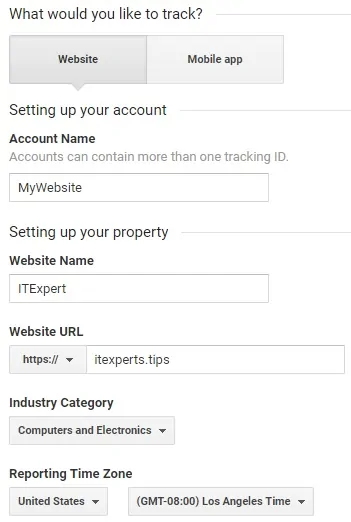
次のデータ共有オプションを有効にします。
•Googleのサービスとサービス
•ベンチマーキング
• 技術サポート
•アカウントスペシャリスト
[トラッキングIDを取得]ボタンをクリックします。
GDPRが要求するデータ処理条項に同意する必要がある場合があります。
Googleアナリティクスダッシュボードの場合は、画面の左下にある管理ツールをクリックします。
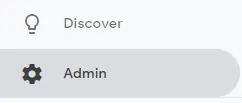
プロパティエリアで、トラッキング情報メニューにアクセスし、トラッキングコードオプションをクリックします。
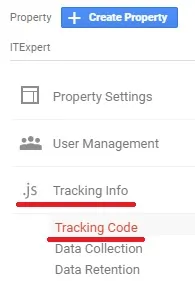
Googleアナリティクスのタグスクリプトをコピーします。
このウェブサイトをGoogleアナリティクスに統合するには、上記のスクリプトコードをWordpressウェブサイトに追加する必要があります。
チュートリアル - WordPressで手動でGoogle Analyticsを設定する
さて、Wordpressダッシュボードにアクセスする必要があります。
Googleでは、プラグインを使用せずにGoogle Analyticsを使用するようにWordpressを手動で設定し、作業を完了します。
WordPressダッシュボードでは、[プラグイン]メニューにアクセスし、[新規追加]オプションを選択する必要があります。
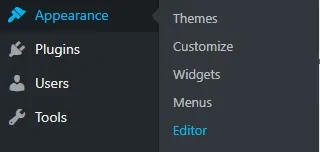
画面の右側で、Header.phpファイルを選択する必要があります。
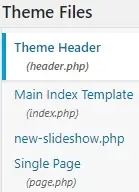
最初のHEADタグの後にGoogle Analyticsトラッキングスクリプトを挿入します。
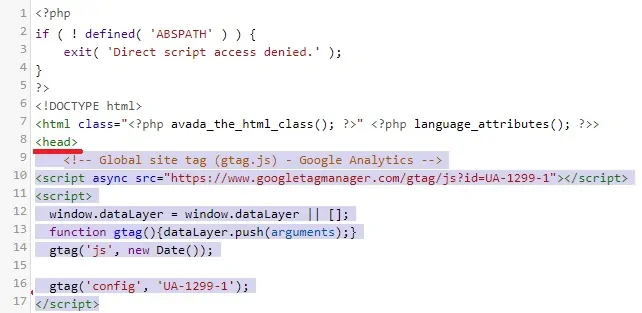
設定が完了したら、[ファイルを更新]ボタンをクリックします。
おめでとう! WordPressウェブサイトへのGoogle Analyticsの統合が完了しました。
チュートリアル - Google Analyticsレポートへのアクセス
ウェブサイトとのGoogleアナリティクスの統合を試してみましょう。
ブラウザを開き、あなたのウェブサイトから任意のURLにアクセスしてください:
•https://itexpert.tips/uncategorized/hello-world/
Googleアナリティクスのダッシュボードで、画面左上のアプリケーションメニューを開きます。
まず、Googleアナリティクスダッシュボードにアクセスしてウェブサイトを追加する必要があります。

目的のWebサイトを選択します。
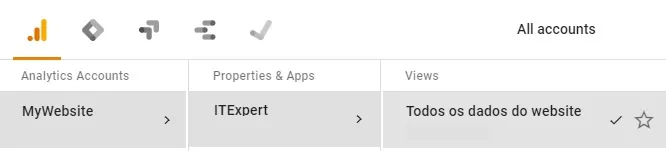
リアルタイムレポートにアクセスし、誰かがウェブサイトにアクセスしていることをGoogleアナリティクスが検出しているかどうかを確認します。
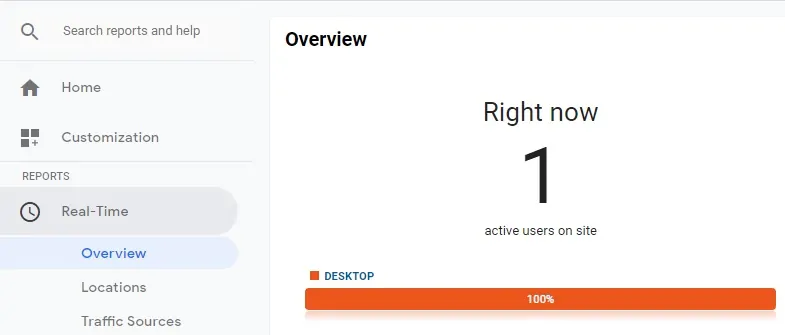
設定が完了したら、[ファイルを更新]ボタンをクリックします。
おめでとう! WordPressとGoogle Analyticsとの統合が正常に終了しました。
WordPressのテーマが更新されるたびにheader.phpを編集してGoogleの追跡スクリプトを追加する必要があることに注意してください。
